Publicitate
Ștergerea ID-ului Apple obișnuit să convingă pe cineva de la suportul tehnic Apple despre validitatea cererii dvs. Dar nu mai!
Apple are acum un instrument dedicat Date și confidențialitate care vă permite să editați sau să descărcați datele stocate cu Apple și să dezactivați / ștergeți ID-ul dvs. Apple.
Vă vom arăta cum funcționează instrumentul și modul de pregătire necesar dacă doriți să continuați cu ștergerea ID-ului Apple.
Motivele corecte pentru ștergerea codului dvs. Apple
Indiferent dacă sunteți motivat de probleme de confidențialitate sau dragostea unui ecosistem digital diferit, are sens să ștergeți ID-ul Apple dacă doriți să încetați să îl utilizați cu totul. Dar rețineți că ștergerea este finală - chiar și Apple nu vă poate restabili contul sau datele dacă regretați mai târziu.
Așadar, dacă intenționați să reveniți la serviciile Apple în viitor, poate doriți să dezactivați contul deocamdată în loc să îl ștergeți bine.
Considerați ștergerea ca o măsură de depanare? Acest lucru se poate întâmpla deoarece v-ați uitat parola de ID Apple sau vă confruntați cu probleme iCloud frecvente. Sau poate că ștergeți ID-ul Apple, deoarece doriți să-l schimbați la o nouă adresă de e-mail.
În acest caz, s-ar putea să doriți să vă reconsiderați, deoarece nu trebuie să mergeți la extremul ștergerii. Nu este dificil să resetați parola de identificare Apple și avem corecții pentru problemele iCloud 9 probleme comune ale iCloud-ului (și cum să le repar pe iPhone sau iPad)ICloud nu funcționează? Iată ce să faceți atunci când nu vă puteți conecta la iCloud, nu vedeți o eroare sau dacă aveți alte probleme comune ale iCloud. Citeste mai mult . De asemenea, puteți modifica adresa de e-mail asociată ID-ului dvs. Apple. Citit Întrebările noastre frecvente despre ID-ul Apple Întrebări frecvente Apple ID: 10 cele mai frecvente probleme și întrebări răspunsAveți întrebări despre ID-ul Apple? Răspundem la întrebările comune cu privire la modul de resetare a parolei de identificare Apple, la eliminarea cărții de credit și multe altele. Citeste mai mult pentru ajutor cu rezolvarea problemelor.
Examinați datele și serviciile pe care le veți pierde
Puteți continua să utilizați un Mac sau un iPhone fără un ID Apple? Da, dar într-o manieră restrânsă. Vei pierde accesul la majoritatea serviciilor Apple și o bucată mare de date Apple.
Este esențial să înțelegeți și să analizați ceea ce renunțați la ștergerea codului Apple. Dacă aruncați aceste detalii, s-ar putea să încercați în viitor câteva buchete urâte.
Pentru început, veți pierde accesul la:
- Achiziții App Store, iTunes Store și iBooks Store
- Date iCloud, inclusiv date stocate în iCloud de aplicațiile Apple, precum și de aplicații terțe
- Servicii precum Apple Pay, App Store, iTunes Store și iCloud
- iMessage și FaceTime, dar puteți continua să le utilizați pe iPhone cu numărul de telefon

Vei pierde și abonamentele la Apple Music și Apple News. Dacă abonamentele în aplicație sau abonamentele de ziare și reviste sunt legate de ID-ul dvs. Apple, considerați-le dispărute. Abonamentele active sunt anulate la sfârșitul ciclurilor de facturare.
ID-ul dvs. Apple deține cheia dvs. în lumea Apple. Dacă ești înrădăcinat în acest ecosistem, probabil ai o listă lungă cu „Ce se întâmplă dacă?” scenarii de luat în considerare. Deoarece nu le putem acoperi pe toate aici, le vom permite Pagina de asistență Apple pentru ștergerea contului răspunde la restul întrebărilor.
Primii pași: Back up, Dezactivare, Deconectare

Faceți o copie a tuturor datelor pe care le puteți înainte de a renunța la ID-ul dvs. Apple. Aceasta include conținutul dvs. iCloud și achizițiile fără DRM. De asemenea, poate doriți să salvați documente importante legate de Apple, cum ar fi chitanțele de achiziție de conținut.
Următoarea funcție Găsește iPhone-ul meu / Găsiți Mac-ul meu Apple, care vă permite să urmăriți dispozitivul Apple pierdut și blocați-le sau ștergeți-le de la distanță. Trebuie să dezactivați această caracteristică înainte de a scăpa de ID-ul Apple. Pentru aceasta:
Pe macOS: Deschis Preferințe de sistem> iCloud și debifează caseta de lângă Găsește Mac-ul meu.
Pe iOS: Apăsați pe Setări> [Numele tău]> iCloud> Găsiți iPhone-ul meu și opriți glisorul pentru Găsește-mi iphone-ul.
Acum este timpul să vă autorizați Mac-ul. Puteți face asta din aplicația iTunes; Click pe Cont> Autorizații> Dezactivează acest computer. (Dezautorizarea este importantă și în alte cazuri, de exemplu când vânderea Mac-ului dvs. sau trimiterea acesteia pentru serviciu.)

De asemenea, este crucial să vă deconectați de pe iCloud din toate aplicațiile și dispozitivele înainte de a șterge codul Apple. Dacă omiteți acest pas, este posibil să aveți probleme în utilizarea acestora în viitor.
Pe macOS: Vizita Preferințe de sistem> iCloud și faceți clic pe butonul Sign out butonul din partea inferioară a barei laterale.
Pe iOS: Vizita Setări> [Numele tău] și atingeți tasta Sign out opțiune din partea de jos a ID-ul Apple ecran care apare.
În ambele cazuri, puteți alege să păstrați o copie a datelor dvs. iCloud pe dispozitiv.

De asemenea, ar trebui să vă deconectați din contul Apple în browsere și să ștergeți cookie-urile pentru o bună măsură.
Un ultim pas este eliminarea dispozitivelor asociate cu ID-ul dvs. Apple. Pentru a face acest lucru, conectați-vă la pagina dvs. de ID Apple la appleid.apple.com.
În continuare, în sub Dispozitive secțiune, faceți clic pe un dispozitiv și apoi pe acesta Elimina buton pentru a deconecta dispozitivul de pe ID-ul Apple. Trebuie să faceți acest lucru pentru fiecare dintre dispozitivele dvs. conectate.

Cum să ștergeți ID-ul dvs. Apple pentru bine
După ce sunteți sigur că doriți să ștergeți ID-ul Apple, este timpul să accesați instrumentul de ștergere. Îl veți găsi la privacy.apple.com pe un Mac, PC sau un iPad.

După ce vă conectați la portal cu ID-ul dvs. Apple, veți găsi un Gestionați-vă datele secțiune. De aici, puteți alege să:
- Corectează-ți datele: Actualizați orice informație personală incorectă.
- Sterge-ti contul: Ștergeți ID-ul dvs. Apple.
- Dezactivați contul tău: Dezactivați-vă temporar contul.
În funcție de regiunea în care vă aflați, este posibil să nu vedeți Dezactivați contul tău opțiune. Dar Apple va pune la dispoziția dvs. în viitor.
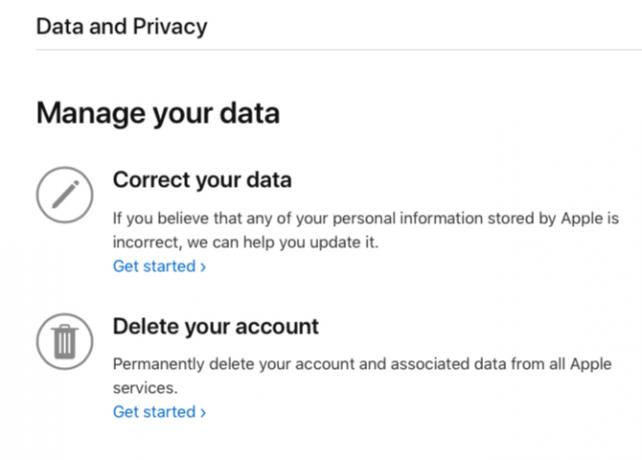
Acum faceți clic pe butonul Incepe link sub sterge-ti contul a inainta, a merge mai departe.
Apple apoi furnizează o listă cu modificările majore pe care ar trebui să le pregătești și orice măsuri vitale pe care trebuie să le faci. Citiți-l până la capăt și folosiți Selectați un motiv meniul derulant din partea de jos pentru a specifica de ce doriți să ștergeți ID-ul Apple. Acum a lovit Continua buton pentru a trece la pasul următor.

Aici, puteți revizui din nou ceea ce renunțați împreună cu ID-ul Apple. În continuare, veți găsi peste Termeni și condiții de ștergere pagină.
După ce treceți peste ea, Apple vă va solicita datele de contact. Selectați o adresă de e-mail sau un număr de telefon unde doriți să primiți actualizări de la Apple despre starea contului.
Salvați codul unic de acces pe care îl obțineți de la Apple!
În acest moment, Apple vă oferă un cod de acces unic, care este util dacă doriți să anulați solicitarea de ștergere. Codul ajută asistența Apple să vă verifice identitatea atunci când intrați în legătură cu ei.

Asigurați-vă că scrieți codul de acces sau îl salvați într-o locație sigură. După ce treceți peste ecranul codului de acces, veți găsi Șterge cont buton. Faceți clic pe ea pentru a finaliza cererea de ștergere a contului și Apple va prelua de acolo.
Ștergerea contului poate dura până la șapte zile, iar contul dvs. va rămâne activ în acest timp.
Procesul de dezactivare este aproape același cu procesul de ștergere. Pentru a iniția primul, conectați-vă cu ID-ul Apple la privacy.apple.com și apoi selectați Incepe opțiune sub Dezactivați contul tău pe Gestionați pagina contului dvs..
Sunteți gata să vă alăturați cu ID-ul dvs. Apple?
În timp ce portalul Date și confidențialitate a început ca o măsură de conformitate ca răspuns la GDPR, nu se limitează la UE. Apple a decis să facă portalul disponibil în întreaga lume și să păstreze experiența de ștergere consecventă.
Dacă te-ai îndrăgostit de Apple Evadarea iCloud: lăsând în urmă ecosistemul AppleAți investit în iOS. Datele dvs. sunt conectate în iCloud, e-mailul dvs. în contul de e-mail Apple. Cum aveți de gând să scăpați de iCloud și să vă faceți datele independente de ecosistem? Citeste mai mult , acum puteți iniția procesul de ștergere rapid și singur. Doar nu uita să faci prima pregătire!
Credit imagine: kunertus /Depositphotos
Akshata s-a instruit în testare manuală, animație și design UX înainte de a se concentra pe tehnologie și scriere. Aceasta a reunit două dintre activitățile sale preferate - sensul sistemelor și simplificarea jargonului. La MakeUseOf, Akshata scrie despre a profita la maxim de dispozitivele tale Apple.